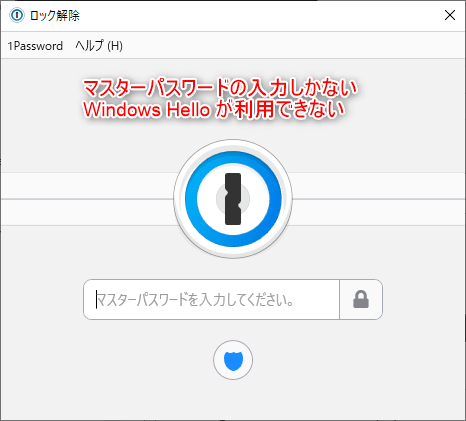この疑問に回答します。
1Password はPCの生体認証(Windows HelloとTouch ID)を利用してロック解除することができます。Mac の Touch ID は設定変更もせずに直ぐに利用できましたが、Windows Helloはなぜか動かない。どうしたものかと思いましたので利用できるようにする手順をまとめました。
1Password を Windows Hello でロック解除
結論
Windows版 1Password は、Windows Hello を有効にするには設定変更が必要です。
 1Password 7 ログイン画面
1Password 7 ログイン画面 1Password 8 ログイン画面
1Password 8 ログイン画面
1Passwordの初期設定では、生体認証(Windows Hello)によるログインは有効になっていません。
Windows Hello とは
Windows Helloとは、Windows PC で利用できる生体認証のことです。PINコード、指紋認証または顔認証を使ってWindowsにサインインできる認証機能です。
パスワードを入力せずにサインインできるのでユーザーは便利ですよね。
PINコードは、Windows端末であればどの機種でも利用が可能です。しかし、指紋認証または顔認証を使用するには端末が対応している必要があります。
Windows Hello を有効にする手順
1Passowrd 8 の Windows Hello を有効化
1Password8 アプリを起動させます。
画面左上から「設定」に進みます。
設定画面の左から「セキュリティ」に進むと「Windows Hello でロックを解除する」にチェックを入れて有効化させます。
これでWindows Hello が利用できるようになりました。
1Passowrd 7 の Windows Hello を有効化
1Password7 アプリを起動させます。
画面左上から「1Password」―「設定」に進みます。
設定画面の左から「セキュリティ」に進むと画面中央に「Windows Hello を使って1Passwordをロック解除」ボタンを有効化させます。
これでWindows Hello が利用できるようになりました。